सबसे कम महत्वपूर्ण सुविधाओं में से एक को जोड़ा गया एंड्रॉइड फोन लाइव कैप्शन है। Google ने हाल ही में इसे इसमें जोड़ा है डेस्कटॉप क्रोम ब्राउज़र. यह काफी हद तक एक एक्सेसिबिलिटी फीचर के रूप में बिल किया जाता है, लेकिन यह कई अलग-अलग उद्देश्यों के लिए उपयोगी हो सकता है। यह कोई भी ऑडियो ले सकता है जिसे आपका फोन वीडियो या संगीत से उत्पन्न करता है और जो कहा जा रहा है उसका कैप्शन दिखा सकता है। यह अधिकांश Android फ़ोन पर उपलब्ध है, लेकिन अभी उन सभी पर नहीं। सबसे अच्छी बात यह है कि सभी के लिए केवल दो टैप में लाइव कैप्शन चालू करना आसान है।
Android फ़ोन पर लाइव कैप्शन कैसे चालू करें
Live Captions चालू करने का यह तरीका अधिकांश Android फ़ोन के साथ काम करता है, जिसमें Pixels और OnePlus फ़ोन शामिल हैं।
- दबाओ ऊपर की मात्रा या नीचे की मात्रा चाभी।
-
थपथपाएं लाइव कैप्शन आइकन वॉल्यूम स्लाइडर के नीचे।
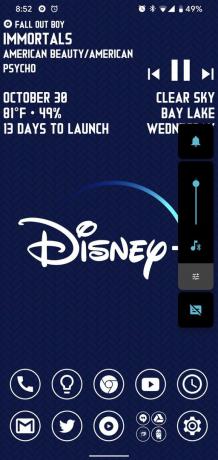
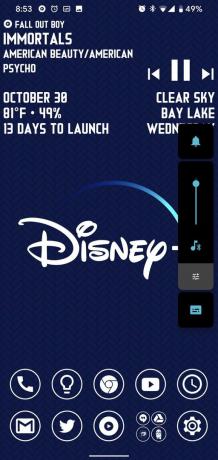 स्रोत: आरा वैगनर / एंड्रॉइड सेंट्रल
स्रोत: आरा वैगनर / एंड्रॉइड सेंट्रल
सैमसंग फोन पर, आपको एक अतिरिक्त कदम उठाने की जरूरत है।
- दबाओ ऊपर की मात्रा या नीचे की मात्रा चाभी।
- थपथपाएं तीन बिंदु वॉल्यूम स्लाइडर के शीर्ष पर।
-
थपथपाएं लाइव कैप्शन आइकन वॉल्यूम मेनू के ऊपरी बाएँ कोने में।
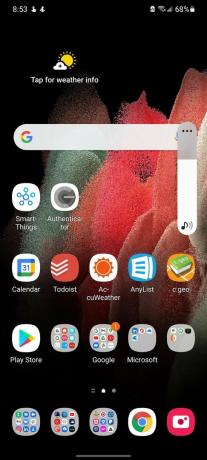
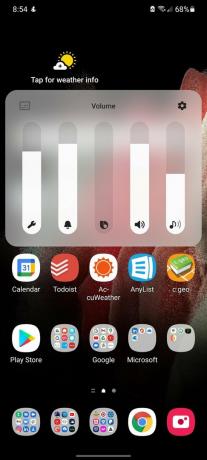 स्रोत: एडम डौड / एंड्रॉइड सेंट्रल
स्रोत: एडम डौड / एंड्रॉइड सेंट्रल
लाइव कैप्शन सक्रिय हो जाएंगे और आपके फोन के ऑडियो को इसके वाक् पहचान एल्गोरिदम के माध्यम से फ़िल्टर करना शुरू कर देंगे। आप जिस वीडियो या पॉडकास्ट ऑडियो को सुन रहे हैं, उसमें आपको थोड़ी सी कमी का अनुभव हो सकता है — खासकर यदि आपने ब्लूटूथ के माध्यम से सुन रहा है - और ऐप द्वारा पहचाने जाने पर लाइव कैप्शन पॉप-अप दिखना शुरू हो जाएगा उन्हें। शुरुआती शब्दों के बोले जाने के बाद कैप्शन में 5 से 10 सेकंड की देरी हो सकती है।
जब आप लाइव कैप्शन को फिर से बंद करना चाहते हैं, तो आप वॉल्यूम स्लाइडर से टॉगल को टैप कर सकते हैं या इसे खारिज कर सकते हैं जब तक लाइव कैप्शन चालू रहता है, तब तक नोटिफिकेशन शेड में रहने वाली लगातार अधिसूचना से।
त्वरित सेटिंग्स में लाइव कैप्शन कैसे जोड़ें
मान लीजिए कि आप लाइव कैप्शन चालू करने के लिए वॉल्यूम सेटिंग के साथ खिलवाड़ नहीं करना चाहते हैं, तो अच्छी खबर है! आप इसे त्वरित सेटिंग्स में जोड़ सकते हैं ताकि यह बस एक स्वाइप दूर हो।
- से नीचे की ओर स्वाइप करें शीर्ष बढ़त अधिसूचना शेड खोलने के लिए अपनी स्क्रीन का।
- से नीचे की ओर स्वाइप करें शीर्ष बढ़त त्वरित सेटिंग्स खोलने के लिए फिर से अपनी स्क्रीन पर।
- थपथपाएं पेंसिल आइकन अपने त्वरित सेटिंग्स बटन संपादित करने के लिए।
- खींचें और छोड़ें लाइव कैप्शन शॉर्टकट मेनू से त्वरित सेटिंग्स बटन ग्रिड में। यदि आप चाहते हैं कि टॉगल आपके नोटिफिकेशन शेड के शीर्ष बार में दिखाई दे, तो सुनिश्चित करें कि यह बटन क्रम के पहले छह आइकन में है।
-
थपथपाएं पिछला तीर संपादन मेनू से बाहर निकलने के लिए ऊपरी बाएँ कोने में।
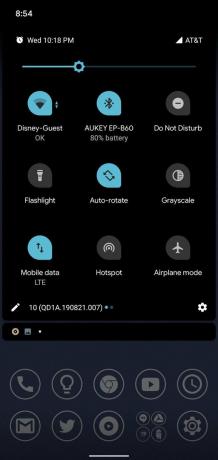
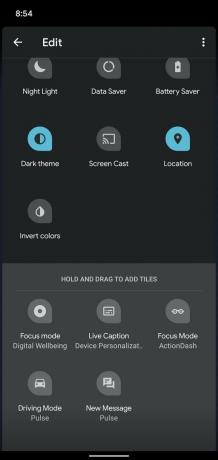
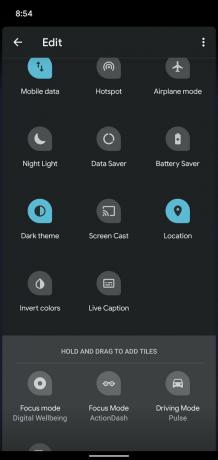 स्रोत: आरा वैगनर / एंड्रॉइड सेंट्रल
स्रोत: आरा वैगनर / एंड्रॉइड सेंट्रल
अब आप अपने वॉल्यूम को उसके सही स्तर से दूर ले जाए बिना लाइव कैप्शन को टॉगल कर सकते हैं। इसके बजाय, बस अपनी स्क्रीन के शीर्ष से दो बार नीचे स्वाइप करें और टॉगल को टैप करें - या यदि आप इसे पहले छह आइकन में रखते हैं, तो इसे नोटिफिकेशन शेड से टैप करें, जो आपकी त्वरित सेटिंग्स में सबसे महत्वपूर्ण है।
अपनी लाइव कैप्शन सेटिंग कैसे एडजस्ट करें
लाइव कैप्शन के लिए बहुत सारे बारीक नियंत्रण नहीं हैं, कम से कम अभी तक नहीं, लेकिन कुछ छोटे विकल्प हैं जिन्हें आप अपने अवकाश पर चालू या बंद कर सकते हैं। जब लाइव कैप्शन को चालू किया जाता है तो इन विकल्पों तक पहुंचना आसान होता है:
- से नीचे की ओर स्वाइप करें शीर्ष बढ़त अधिसूचना शेड खोलने के लिए अपनी स्क्रीन का।
- थपथपाएं लाइव कैप्शन लगातार अधिसूचना.
- अगर आप अपशब्दों की आवाज निकालना चाहते हैं, तो टैप करें अपवित्रता छुपाएं इसे चालू करने के लिए।
- यदि आप हंसी के ट्रैक और संगीत के संकेतों को सूचीबद्ध नहीं करना चाहते हैं, तो टैप करें ध्वनि ध्वनि लेबल इसे बंद करने के लिए।
-
यदि आप लाइव कैप्शन को अपने वॉल्यूम स्लाइडर मेनू को अव्यवस्थित करते हुए देखना पसंद नहीं करते हैं, तो टैप करें वॉल्यूम नियंत्रण में लाइव कैप्शन.
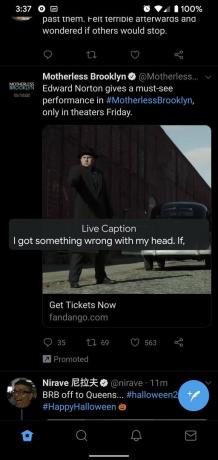
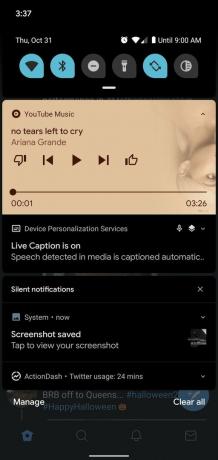
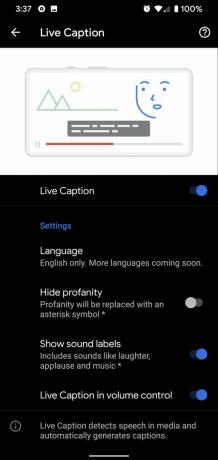 स्रोत: आरा वैगनर / एंड्रॉइड सेंट्रल
स्रोत: आरा वैगनर / एंड्रॉइड सेंट्रल
जहां लाइव कैप्शन विफल हो जाते हैं
यदि कैप्शन पॉप अप नहीं हो रहे हैं - या बेतहाशा गलत हैं - याद रखें कि लाइव कैप्शन अभी भी अपने शुरुआती दिनों में है और इसकी सीमाएँ हैं:
- लाइव कैप्शन संगीत पर काम नहीं करेगा, और तेज़ बैकग्राउंड संगीत वाले वीडियो उसी कटऑफ को ट्रिगर कर सकते हैं।
- लाइव कैप्शन मजबूत लहजे के साथ अच्छा नहीं करते हैं। मैंने गुड ओमेंस एपिसोड 3 में बैस्टिल जेल का दृश्य देखा, और फ्रांसीसी ने जो कुछ भी कहा वह लगभग कुछ भी सही नहीं था। स्लैंग, एक्सेंट और ड्रॉल्स एल्गोरिदम को लूप के लिए फेंक सकते हैं।
- लाइव कैप्शन अभी केवल अंग्रेज़ी में काम करता है। जब एक अंग्रेजी वीडियो के दौरान किसी दृश्य में अन्य भाषाओं में वाक्यांश या वाक्य होते हैं - जैसे बैस्टिल में फ्रेंच ऊपर वर्णित दृश्य - यह यू.एस. के लिए विदेशी शब्दों से मेल खाने के व्यर्थ प्रयास में शब्द सूप प्रदर्शित करता है वर्णमाला।
यह भी याद रखना महत्वपूर्ण है कि सभी फोन में लाइव कैप्शन नहीं होते हैं। NS टीसीएल 20 प्रो 5जी फोन का एक उल्लेखनीय उदाहरण है जिसमें यह सुविधा नहीं है। यदि आपके फोन पर लाइव कैप्शन उपलब्ध है, तो आपको वॉल्यूम मेनू में नियंत्रण मिलेगा। यदि विकल्प गायब है, तो हो सकता है कि लाइव कैप्शन आपके फोन पर बिल्कुल भी उपलब्ध न हो।
एडम डौड
एडम लगभग एक दशक से मोबाइल टेक स्पेस को लिख और पॉडकास्ट कर रहा है। जब वह Android Central के लिए नहीं लिख रहा होता है, तो वह उसे होस्ट करता है डौड पॉडकास्ट का लाभ, बहुत अधिक समय व्यतीत करता है ट्विटर, और अपने कार्यालय स्थान को बार-बार पुन: डिज़ाइन करता है।
